Cách xóa trang chủ khỏi ứng dụng cài đặt trong Windows 11
Bài học chính
Để loại bỏ Trang chủ trong ứng dụng Cài đặt trên thiết bị sử dụng Windows 11, có hai phương pháp khả thi-bằng cách sử dụng Trình chỉnh sửa chính sách nhóm hoặc cách khác là Trình chỉnh sửa sổ đăng ký.
Việc truy cập Trình chỉnh sửa chính sách nhóm yêu cầu một phiên bản Windows cụ thể vì nó không được bao gồm trong tất cả các phiên bản. Tuy nhiên, có các phương pháp thay thế để kích hoạt chức năng của nó trên các thiết bị có phiên bản Home.
Điều quan trọng là phải đảm bảo rằng người ta đã tạo bản sao lưu các tệp đăng ký của họ hoặc thiết lập điểm khôi phục hệ thống trước khi thực hiện bất kỳ thay đổi nào, vì những điều chỉnh ngoài ý muốn có thể dẫn đến những biến chứng nghiêm trọng.
Trang chủ trong ứng dụng Cài đặt hiển thị các thẻ có thể hoán đổi cho nhau để truyền tải thông tin liên quan đến bộ máy đồng thời cung cấp quyền truy cập nhanh chóng vào các cấu hình thông thường. Tuy nhiên, đối với những người không ủng hộ khía cạnh đổi mới của thành phần này, việc xóa nó khỏi ứng dụng Cài đặt có thể được thực hiện thông qua việc triển khai một trong hai cách tiếp cận nhanh chóng.
Bằng cách sử dụng Trình chỉnh sửa chính sách nhóm hoặc Trình chỉnh sửa sổ đăng ký, người ta có thể ẩn Trang chủ. Trong hướng dẫn này, quy trình từng bước để triển khai cả hai kỹ thuật sẽ được cung cấp.
Sử dụng Trình chỉnh sửa chính sách nhóm để xóa trang chủ
Trình chỉnh sửa chính sách nhóm cục bộ cho Windows tạo điều kiện thuận lợi cho việc điều chỉnh một loạt tham số hệ thống phức tạp một cách dễ dàng. Một tùy chọn như vậy là khả năng điều chỉnh nội dung hiển thị trong ứng dụng Cài đặt. Do đó, việc sử dụng Trình chỉnh sửa chính sách nhóm cục bộ cho phép người dùng ẩn tab Trang chủ trong ứng dụng Cài đặt Windows 11.
Chức năng truy cập Trình chỉnh sửa chính sách nhóm bị hạn chế ở các phiên bản Windows Chuyên nghiệp, Giáo dục và Doanh nghiệp. Tuy nhiên, đối với người dùng chạy phiên bản Home, có các phương pháp thay thế để kích hoạt tính năng này thông qua các giải pháp thay thế.
Nhấn phím Windows kết hợp với chữ “S” sẽ mở menu tìm kiếm, cho phép bạn dễ dàng tìm và truy cập các tệp, chương trình và cài đặt mong muốn trên máy tính của mình.
Để truy cập Trình chỉnh sửa chính sách nhóm bằng dấu nhắc lệnh, hãy nhập “gpedit.msc” vào thanh tìm kiếm và chọn kết quả đầu tiên xuất hiện.
Khi lời nhắc kiểm soát tài khoản người dùng (UAC) được hiển thị cho người dùng, điều quan trọng là phải chọn “Có” để tiến hành mọi hành động hoặc thay đổi cần thiết yêu cầu đặc quyền quản trị.
Xem qua giao diện của Trình chỉnh sửa chính sách nhóm cục bộ bằng cách sử dụng bảng điều khiển bên trái để duyệt qua miền’Cấu hình máy tính’dưới tiêu đề phụ’Mẫu quản trị’, nằm trong’Bảng điều khiển'.
Để sửa đổi chế độ hiển thị của trang cài đặt, vui lòng nhấp hai lần vào tùy chọn “Hiển thị trang cài đặt” nằm ở bảng bên phải.
⭐Chọn tùy chọn Đã bật.
Để sửa đổi chế độ hiển thị của một trang cụ thể trên trang web của bạn bằng JavaScript, bạn có thể sử dụng API chrome.storage để lưu trữ và truy xuất dữ liệu từ hệ thống lưu trữ của trình duyệt. Đầu tiên, xác định hàm truy xuất giá trị được lưu trữ cho tùy chọn mong muốn, chẳng hạn như “ẩn trang chủ”. Nếu giá trị được lưu trữ là đúng hoặc tồn tại thì hãy gọi một hàm khác để áp dụng quy tắc CSS tương ứng, chẳng hạn như hiển thị tất cả các trang ngoại trừ trang chủ theo mặc định. Nếu không, hãy gọi hàm thứ ba để thêm cặp khóa-giá trị thích hợp vào hệ thống lưu trữ với giá trị boolean cho biết nên hiển thị hay ẩn trang chủ. Điều này sẽ cho phép người dùng dễ dàng chuyển đổi chế độ hiển thị trang chủ của họ bằng cách sử dụng hộp kiểm đơn giản trên trang tùy chọn.
⭐ Nhấp vào Áp dụng rồi nhấp vào OK. 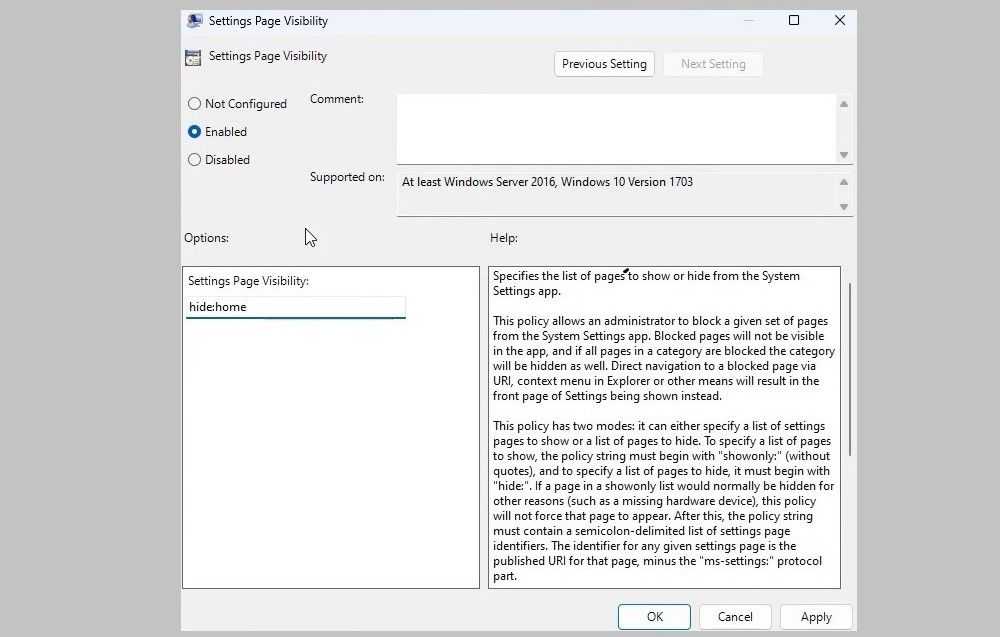
Quá trình hiển thị trang chủ trong ứng dụng cài đặt đòi hỏi phải ẩn nó trong giao diện của ứng dụng nói trên. Để truy cập tab trang chủ sau này, người ta phải thực hiện các hành động được đề cập trước đó và điều chỉnh cài đặt hiển thị của trang cài đặt bằng cách tắt chúng hoặc không định cấu hình chúng.
Sử dụng Trình chỉnh sửa sổ đăng ký để xóa trang chủ
Nếu bạn gặp khó khăn khi truy cập vào Trình chỉnh sửa chính sách nhóm trong hệ điều hành của máy tính cá nhân chạy Windows của mình, bạn có thể loại bỏ tab Trang chủ trong ứng dụng Cài đặt Windows 11 thông qua thao tác với một số mục đăng ký nhất định.
đầu tiên, tạo bản sao lưu của tất cả các tệp đăng ký hiện có; thứ hai, thiết lập một điểm khôi phục mà sau đó có thể được sử dụng để hoàn nguyên sổ đăng ký Windows về trạng thái ban đầu nếu có bất kỳ vấn đề nào phát sinh trong quá trình này.
Để ẩn tab Trang chủ trong ứng dụng Cài đặt bằng Trình chỉnh sửa sổ đăng ký, vui lòng tuân thủ giao thức sau:
Vui lòng nhấn đồng thời phím Windows và chữ “R” để truy cập hộp thoại Run.
Nhập “regedit” vào trường đầu vào được cung cấp, sau đó nhấp vào nút gửi để thực hiện lệnh.
Khi hộp thoại kiểm soát tài khoản người dùng (UAC) hiển thị, bạn cần chọn “Có” để tiếp tục hành động được yêu cầu.
Điều hướng đến khóa đăng ký nằm ở HKEY\_LOCAL\_MACHINE\SOFTWARE\Microsoft\Windows\CurrentVersion\Policies\Explorer trong sổ đăng ký của máy cục bộ, nằm trong nút gốc HKEY\_LOCAL\_MACHINE và có khóa con SOFTWARE, Microsoft khóa con, khóa con Windows và khóa con CurrentVersion chứa khóa con Policies có tên Explorer.
Vui lòng nhấp chuột phải vào biểu tượng Windows Explorer trên thanh tác vụ hoặc màn hình của bạn, sau đó nhấp vào “Mới”, sau đó chọn “Giá trị chuỗi” từ menu phụ tiếp theo. Sau đó, vui lòng sửa đổi tên của mục mới này thành “SettingsPageVisibility”.
Nhấp đúp vào trường “Cài đặtPageVisibility” cho phép một người chỉnh sửa nội dung của nó.
⭐ Nhập ẩn:home vào trường Dữ liệu giá trị và nhấp vào OK. 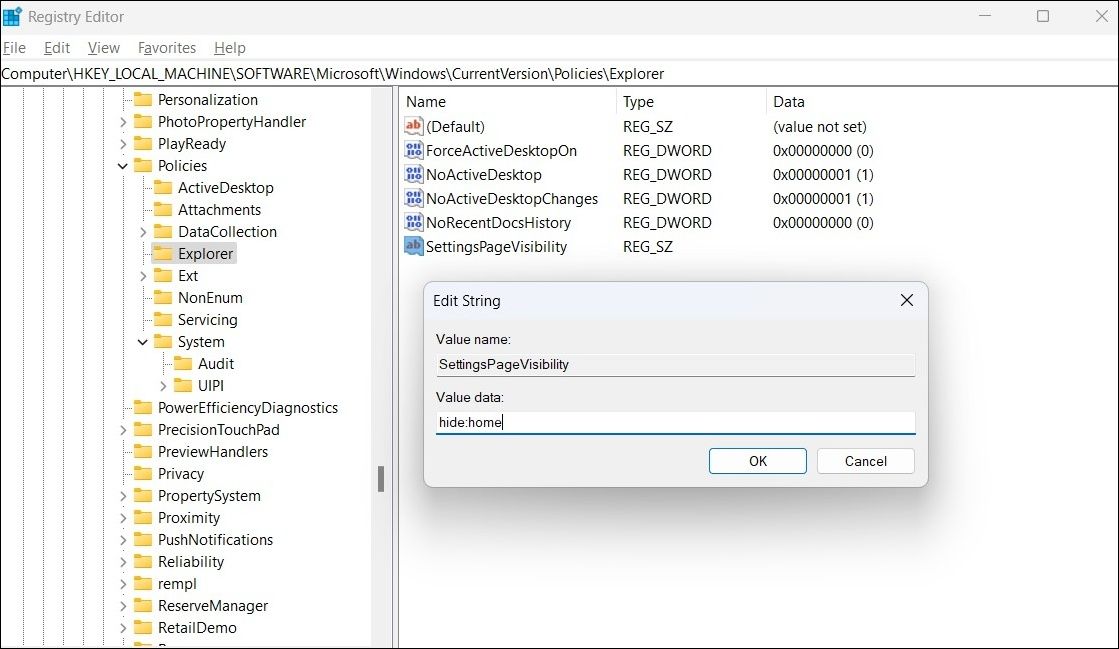
Sau khi thực hiện các bước nói trên, bạn nên khởi động lại máy tính để đảm bảo thực hiện thành công các thay đổi đã thực hiện. Sau đó, truy cập menu cài đặt để xác minh rằng trang chủ bị ẩn trước đó đã được ẩn thành công. Trong trường hợp bạn muốn khôi phục tab trang chủ đã xóa bất kỳ lúc nào, chỉ cần tuân thủ các quy trình tương tự đã nêu trước đó và xóa mục nhập chuỗi “SettingsPageVisibility” khỏi trình chỉnh sửa sổ đăng ký một lần nữa.
Nhận giao diện cài đặt Windows 11 cổ điển
Màn hình chính cung cấp một phương tiện thuận tiện để truy cập các tùy chọn thường được sử dụng; tuy nhiên, thay vào đó, một số người dùng có thể chọn bố cục truyền thống. Trong những trường hợp như vậy, việc ẩn màn hình chính là một tùy chọn, cho phép khôi phục màn hình đó khi cần.